zigsowгҒ§зҶұгҒ„гғ•гӮ©гғӯгғјгӮ’гҒ—гҒҰгҒҸгӮҢгҒҹгҒҠгӮӮгҒ®гҒ гҒЎгҒ®зҡҶгҒ•гӮ“гҖӮ
гӮігғЎгғігғҲжҠ•зЁҝгҒ—гҒҰгҒҸгҒ гҒ•гҒЈгҒҹж–№гҖ…
гҒӮгӮҠгҒҢгҒЁгҒҶгҒ”гҒ–гҒ„гҒҫгҒ—гҒҹгҖӮ
WN-G300DGRгғ¬гғ“гғҘгғјгҒ®ж©ҹдјҡгӮ’дёҺгҒҲгҒҰгӮӮгӮүгҒ„гҒҫгҒ—гҒҹгҒ®гҒ§
гҒ§гҒҚгӮӢзҜ„еӣІгҒ§гҒ„гӮҚгҒ„гӮҚиӘҝгҒ№гҒҰгҒҝгҒҫгҒ—гҒҹгҖӮ
гғ¬гғ“гғҘгғјеҝңеӢҹгҒӢгӮүгҒ®еҪ“йҒёгҒҠзҹҘгӮүгҒӣгҒӢгӮү
зҝҢж—ҘгҖҒAM9:00гҒЎгӮҮгҒҶгҒ©гҒ«еұҠгҒҚгҒҫгҒ—гҒҹгҖӮ
гҒігҒЈгҒҸгӮҠгҒ•гҒӣгӮӢгӮҲгҒҶгҒӘгҖҒгҒҠзҹҘгӮүгҒӣгҒӢгӮүгҒ®иЈҪе“ҒеҲ°зқҖгҒҜгҒҶгӮҢгҒ—гҒ„жөҒгӮҢгҒ§гҒҷгҖӮ
еҶ…е®№зү©гҒҜ
иЈҪе“ҒпјӢI-OгғҮгғјгӮҝгҒӢгӮүгҒ®гҒҠзҹҘгӮүгҒӣгҒ§гҒ—гҒҹгҖӮ
I-OгғҮгғјгӮҝгҒӢгӮүгҒ®гҒҠзҹҘгӮүгҒӣеҶ…е®№гҒ§гҒҷгҖӮ
ж§ҳгҖ…гҒӘиҰ–зӮ№гҒ§гҒ®еЈ°гӮ’иҒһгҒҸгҒ“гҒЁгҒҢгҒ§гҒҚгҒҹгӮүгҒЁжӣёгҒӢгӮҢгҒҰгҒ„гҒҫгҒҷгҖӮ
жңҹеҫ…гҒ•гӮҢгҒҰгҒҫгҒҷгҒӯгҖӮ
иЈҪе“ҒгҒ®з®ұгӮ’й–Ӣе°ҒгҒ—гҒҰгҒҝгҒҫгҒҷгҖӮ
гғ»WN-G300DGR иҰӘж©ҹжң¬дҪ“
гғ»ACгӮўгғҖгғ—гӮҝ
гғ»LANгӮұгғјгғ–гғ« гҒҚгҒ—гӮҒгӮ“гӮҝгӮӨгғ— 1m
гғ»WIN-G300U USBгӮҝгӮӨгғ—гҒ®еӯҗж©ҹ
гғ»Air PortгғҰгғјгғҶгӮЈгғӘгғҶгӮЈCD-ROM
гғ»гҒӢгӮ“гҒҹгӮ“гӮ»гғғгғҲгӮўгғғгғ—гӮ¬гӮӨгғү
гғ»з„Ўз·ҡLANж©ҹеҷЁгҒӢгӮ“гҒҹгӮ“жҺҘз¶ҡгӮ¬гӮӨгғү
гғ»еҝ…гҒҡгҒҠиӘӯгҒҝгҒҸгҒ гҒ•гҒ„
гғ»net.USBгӮҜгғ©гӮӨгӮўгғігғҲгӮ»гғғгғҲгӮўгғғгғ—гӮ¬гӮӨгғү
гғ»2.4GHzеёҜдҪҝз”ЁгҒ®з„Ўз·ҡж©ҹеҷЁгҒ«гҒӨгҒ„гҒҰгӮ·гғјгғ«
з„Ўз·ҡLANж©ҹеҷЁгҒҜжҺҘз¶ҡиЁӯе®ҡгҒҢгғҸгғјгғүгғ«й«ҳгҒ„гҒ®гҒ§
гҒ“гҒ®гӮҲгҒҶгҒ«иӘ¬жҳҺжӣёгҒҢзҙҷгҒ§жҸҗдҫӣгҒ•гӮҢгҒҰгҒ„гӮӢгҒ®гҒҜеҹәжң¬ж©ҹиғҪгҒ®пј‘гҒӨгҒЁгҒ—гҒҰи©•дҫЎгҒ§гҒҚгҒҫгҒҷгҖӮ
з„Ўз·ҡLANж©ҹеҷЁгҒ«гҒҜгҒ“гҒ®гӮҲгҒҶгҒӘгӮ·гғјгғ«гҒҢгҒӨгҒ„гҒҰгҒҸгӮӢгғ‘гӮҝгғјгғігҒҢеӨҡгҒ„гҒ§гҒҷгҖӮ
гҒӘгҒңгҒ«гӮ·гғјгғ«гҒӘгҒ®гҒӢгҒ—гӮүгҖӮ
з„Ўз·ҡLANгғ«гғјгӮҝгҒ гҒ‘гҒ гҒЁжҖқгҒЈгҒҰгҒҫгҒ—гҒҹгҒ®гҒ§
еӯҗж©ҹгҒҢд»ҳеұһгҒ—гҒҰгҒҚгҒҹгҒ®гӮӮй©ҡгҒҚгҒ§гҒ—гҒҹгҖӮ
гҒ“гӮҢгӮ’дҪҝгҒЈгҒҹжҖ§иғҪи©•дҫЎгӮӮгҒ—гҒӘгҒҚгӮғгҒӯгҖӮ
з„Ўз·ҡLANеӯҗж©ҹгҒ®еӨ§гҒҚгҒ•жҜ”ијғгҒ§гҒҷгҖӮ
жңҖиҝ‘гҒ®USBгғЎгғўгғӘзЁӢеәҰгҒ®еӨ§гҒҚгҒ•гҒ§гҒҷгҒӯгҖӮ
иЈҸеҒҙгҒ«гҒҜеһӢеҗҚгғ»иЈҪйҖ з•ӘеҸ·гғ»MACгӮўгғүгғ¬гӮ№гҒҢжӣёгҒӢгӮҢгҒҰгҒ„гҒҫгҒҷгҖӮ
жң¬дҪ“гҒЁACгӮўгғҖгғ—гӮҝгӮ’жҜ”ијғгҒ—гҒҰгҒҝгҒҫгҒҷгҖӮ
жң¬дҪ“еҜёжі•гҒҜ зҙ„132пјҲWпјүГ—57пјҲDпјүГ—200пјҲHпјүmm
жң¬дҪ“иіӘйҮҸгҒҜ зҙ„270g
ACгӮўгғҖгғ—гӮҝеҜёжі•гҒҜ зҙ„50(W)Г—120(D)Г—30(H)mm
ACгӮўгғҖгғ—гӮҝиіӘйҮҸгҒҜ зҙ„162g
ACгӮўгғҖгғ—гӮҝгҒҢеӨ§гҒҚгӮҒгҒ§гҖҒгҒ“гӮҢгҒҳгӮғACгӮҝгғғгғ—гҒӘгҒ©гҒ«жҺҘз¶ҡгҒҷгӮӢгҒ®гҒ«
гҒЁгҒӘгӮҠгҒ®гӮігғігӮ»гғігғҲгӮ’йӮӘйӯ”гҒ—гҒЎгӮғгҒ„гҒҫгҒҷгҖӮ
гҒ“гӮҢвҶ“гӮ’дҪҝз”ЁгҒ—гҒҰйӣ»жәҗжҺҘз¶ҡгҒ—гҒҫгҒҷгҖӮ
жң¬дҪ“гҒ®еҸҚеҜҫеҒҙгҒ«гҒҜгҖҒгғҜгӮӨгғӨгғ¬гӮ№гҖҒгғ•гӮЈгғ«гӮҝгғӘгғігӮ°гҖҒWPSгҒ®гғ©гғігғ—гҒЁWPSгғңгӮҝгғігҒҢгҒӨгҒ„гҒҰгҒҫгҒҷгҖӮ
жң¬дҪ“гҒ®дёӢгҒ®гҒ»гҒҶгҒҢгӮ«гғ‘гғғгҒЁеҸ–гӮҠеӨ–гҒӣгҒҫгҒҷгҖӮ
гӮ«гғ‘гғғгҒЁй–ӢгҒ‘гҒҹеә•гӮ’иҰ—гҒҸгҒЁгҖҒеҗ„зЁ®гӮұгғјгғ–гғ«гӮ’жҺҘз¶ҡгҒҷгӮӢгғқгғјгғҲгҒҢгҒӮгӮҠгҒҫгҒҷгҖӮ
еҗ„зЁ®гӮұгғјгғ–гғ«гӮ’жҺҘз¶ҡгҒҷгӮӢз®ҮжүҖгҒ®иҝ‘гҒҸгҒ«
з„Ўз·ҡLANжҺҘз¶ҡгҒҷгӮӢгҒ®гҒ«еҝ…иҰҒгҒӘSSIDгӮ„жҡ—еҸ·гӮӯгғјгҒҢиІјгӮҠд»ҳгҒ‘гҒҰгҒӮгӮҠгҒҫгҒҷгҖӮ
гӮ»гӮӯгғҘгғӘгғҶгӮЈдёҠгҒ“гҒ“гҒҜеҶҷзңҹе…¬й–ӢгҒҷгӮӢгҒ“гҒЁгҒҢгҒ§гҒҚгҒҫгҒӣгӮ“гҖӮ
ACгӮўгғҖгғ—гӮҝгҒ®гҒҝжҺҘз¶ҡгҒ—гҒҰгҒҝгҒҫгҒ—гҒҹгҖӮ
йқ’гҒ„LEDгҒҢзӮ№зҒҜгҒ—гҒҰгҖҒгҒјгӮҸгҒЈгҒЁгҒ—гҒҹеҚ°иұЎгҒ§гҒҷгҖӮ
гҒӘгӮ“гҒ гҒӢеҚ“дёҠгҒ®з©әж°—жё…жө„ж©ҹгҒҝгҒҹгҒ„гҒ§гҒҷгҖӮ
еҸҚеҜҫеҒҙгҒӢгӮүгӮұгғјгғ–гғ«гӮ’йҖғгҒҢгҒҷгҒҹгӮҒгҒ®з©әй–“гҒҢгҒӮгӮҠгҒҫгҒҷгҖӮ
жң¬дҪ“дёҠйғЁгҒҜзҙ°гҒӢгҒ„з©ҙгҒҢй–ӢгҒ„гҒҰгҒҫгҒҷгҖӮ
з©әеҶ·гҒ®гҒҹгӮҒгҒ§гҒ—гӮҮгҒӢгҖӮ
гӮ„гҒЈгҒұгӮҠжңҖеҲқгҒ«ж°—гҒ«гҒӘгӮӢгҒ®гҒҜ
гӮӨгғігӮҝгғјгғҚгғғгғҲйҖҹеәҰгҒҢгҒ©гӮҢгҒҗгӮүгҒ„еҮәгӮӢгҒ®гҒӢгҒ§гҒ—гӮҮгҒӯгҖӮ
гҒ•гҒЈгҒқгҒҸзҸҫеңЁгҒ®з§ҒгҒ®з’°еўғгҒЁжҜ”ијғгҒ—гҒҰгҒҝгҒҫгҒ—гҒҹгҖӮ
гҖҗзҸҫеңЁдҪҝз”Ёз’°еўғгҖ‘
гғ»гӮұгӮӨгӮӘгғ—гғҶгӮЈгӮігғ е…үгғӣгғјгғ гӮҝгӮӨгғ— 100M
гғ»гғЎгғҮгӮЈгӮўгӮігғігғҗгғјгӮҝгҒӢгӮүгғЎгӮӨгғігғ«гғјгӮҝгҒҜдёӢиЁҳгӮ’дҪҝз”ЁгҒ—гҒҰгҒ„гҒҫгҒҷгҖӮ
гғ»гғ«гғјгӮҝгҒӢгӮүзӣҙжҺҘLANгӮұгғјгғ–гғ«гӮ’дёӢиЁҳvaioгҒ«жҺҘз¶ҡгҒ—гҒҫгҒҷгҖӮ
гҖҖvaioгҒҜSSDеҢ–гҒ•гӮҢгҒҹгҒҫгҒҫгҒ«гҒӘгҒЈгҒҰгҒҫгҒҷгҖӮ
гҒ„гӮҚгҒ„гӮҚиЁӯе®ҡгҒҷгӮӢгҒ®гӮӮйқўеҖ’гҒӘгҒ®гҒ§гҖҒ
иЁӯе®ҡгҒ„гӮүгҒҡгҖҒпј‘гӮҜгғӘгғғгӮҜгҒ гҒ‘гҒ§иЁҲжё¬еҸҜиғҪгҒӘ
гӮӨгғігӮҝгғјгғҚгғғгғҲйҖҹеәҰжё¬е®ҡгӮөгӮӨгғҲгӮ’пј’гҒӨдҪҝз”ЁгҒ—гҒҰжё¬е®ҡгҒ—гҒҰгҒҝгҒҫгҒҷгҖӮ
гҖҢUSEN гӮ№гғ”гғјгғүгғҶгӮ№гғҲгҖҚ
http://www.usen.com/speedtest/top.html
гҖҢBNRгӮ№гғ”гғјгғүгғҶгӮ№гғҲгҖҚ
http://www.musen-lan.com/speed/
гҒ гҒ„гҒҹгҒ„зҸҫеңЁгҒ®еӣһз·ҡгҒҜ35MbpsгҒЁгҒ„гҒЈгҒҹгҒЁгҒ“гӮҚгҒ§гҒ—гӮҮгҒҶгҒӢгҖӮ
дёҠиЁҳгғ«гғјгӮҝгӮ’е…ҘгӮҢжӣҝгҒҲгҒ—гҒҰгҒҝгҒҰгҖҒеҗҢгҒҳгӮөгӮӨгғҲгҒ§жё¬е®ҡгҒ—гҒҰгҒҝгҒҫгҒ—гҒҹгҖӮ
гҒӘгҒҠгҖҒжҺҘз¶ҡгҒ«дҪҝз”ЁгҒ—гҒҹLANгӮұгғјгғ–гғ«гҒҜеҗҢгҒҳгӮӮгҒ®гӮ’дҪҝз”ЁгҒ—гҒҫгҒ—гҒҹгҖӮ
жҺҘз¶ҡгҒ®ж–№жі•гҒҜз°ЎеҚҳгҒ«иЎҢгҒҲгҒҫгҒ—гҒҹгҖӮ
гҒҫгҒҡгҖҒWN-G300DR/WN-G300DGRгҒӢгӮ“гҒҹгӮ“гӮ»гғғгғҲгӮўгғғгғ—гӮ¬гӮӨгғүгӮ’иҰӢгҒҰгҒҝгҒҫгҒҷгҖӮ
жң¬дҪ“еә•йқўгҒ®гӮ№гӮӨгғғгғҒгҒҢиҮӘеӢ•гҒ«гҒӘгҒЈгҒҰгҒ„гӮӢгҒ“гҒЁгӮ’зўәиӘҚгҒ—гҒҫгҒҷгҖӮ
LANгӮұгғјгғ–гғ«гӮ’жҺҘз¶ҡгҒ—гҒҫгҒҷгҖӮ
гӮӨгғігӮҝгғјгғҚгғғгғҲгҒЁжӣёгҒӢгӮҢгҒҰгҒ„гӮӢгғқгғјгғҲгҒҜгғЎгғҮгӮЈгӮўгӮігғігғҗгғјгӮҝгҒё
LANпј“гҒҜvaioгҒ«жҺҘз¶ҡгҒ—гҒҫгҒҷгҖӮ
vaioгҒ«е…үеӯҰгғүгғ©гӮӨгғ–гӮ’жҺҘз¶ҡгҒ—гҒҰгҖҒж·»д»ҳгҒ®CD-ROMгӮ’иҮӘеӢ•е®ҹиЎҢгҒ•гҒӣгҒҫгҒҷгҖӮ
AirPortгғҰгғјгғҶгӮЈгғӘгғҶгӮЈгҒ®з”»йқўгҒҢй–ӢгҒҚгҒҫгҒҷгҒ®гҒ§
гӮӨгғігӮҝгғјгғҚгғғгғҲгҒ®иЁӯе®ҡгӮ’гҒҷгӮӢгӮ’гӮҜгғӘгғғгӮҜгҒ—гҒҫгҒҷгҖӮ
иҮӘеӢ•иЁӯе®ҡгҒ—гҒҰгҒҸгӮҢгӮӢгӮӮгҒ®гӮӮгҒӮгӮӢгӮҲгҒҶгҒӘгҒ®гҒ§гҒҷгҒҢ
з§ҒгҒ®з’°еўғгҒ§гҒҜгҖҒжүӢеӢ•гҒ§иЁӯе®ҡгҒ—гҒҰгҒҸгҒ гҒ•гҒ„гҒЁгҒ®гҒ“гҒЁгҒ§гҒ—гҒҹгҖӮ
гҒ§гҒҷгҒӢгӮүгҖҒгғ‘гӮ№гғҜгғјгғүгҒӘгҒ©гҒ®е…ҘеҠӣз”»йқўгҒҢгғ–гғ©гӮҰгӮ¶гҒ§иҮӘеӢ•гҒ§й–ӢгҒҚгҒҫгҒҷгҖӮ
еҝ…иҰҒдәӢй …е…ҘеҠӣгҒ—гҒҫгҒҷгҖӮ
жӯЈеёёгҒ«е…ҘеҠӣгғ»иЁӯе®ҡе®ҢдәҶгҒҷгӮӢгҒЁгҖҒгҒ“гӮ“гҒӘзөҗжһңз”»йқўгҒҢй–ӢгҒҚгҒҫгҒҷгҖӮ
гҒ“гӮҢгҒ§гӮӮгҒҶгӮӨгғігӮҝгғјгғҚгғғгғҲгҒ«жҺҘз¶ҡгҒ§гҒҚгҒҰгҒҫгҒҷгҖӮ
гҖҢUSEN гӮ№гғ”гғјгғүгғҶгӮ№гғҲгҖҚ
http://www.usen.com/speedtest/top.html
гҖҢBNRгӮ№гғ”гғјгғүгғҶгӮ№гғҲгҖҚ
http://www.musen-lan.com/speed/
гҒӘгӮ“гҒЁгҖҒеӣһз·ҡйҖҹеәҰгҒҢдёҠгҒҢгӮҠгҒҫгҒ—гҒҹпјҒ
гҒ“гӮҢгҒҜдҫ®гҒЈгҒҰгҒҫгҒ—гҒҹгҖҒгҒҶгӮҢгҒ—гҒ„зөҗжһңгҒ§гҒҷгҖӮ
гҒ гҒ„гҒҹгҒ„35MpbsвҶ’40MbpsгҒ®еҗ‘дёҠгҒ§гҒҷгҖӮ
з„Ўз·ҡLANеҶ…и”өгҒ®гғ«гғјгӮҝгҒ§гҒҷгҒӢгӮүгҖҒ
з„Ўз·ҡLANзөҢз”ұгҒ—гҒҹзҠ¶ж…ӢгҒ§гӮӨгғігӮҝгғјгғҚгғғгғҲйҖҹеәҰгӮӮжё¬е®ҡгҒ—гҒҰгҒҝгҒҫгҒҷгҖӮ
гҖҗзҸҫеңЁдҪҝз”Ёз’°еўғгҖ‘
гғ»гӮұгӮӨгӮӘгғ—гғҶгӮЈгӮігғ е…үгғӣгғјгғ гӮҝгӮӨгғ— 100M
гғ»гғЎгғҮгӮЈгӮўгӮігғігғҗгғјгӮҝгҒӢгӮүгғЎгӮӨгғігғ«гғјгӮҝгҒҜдёӢиЁҳгӮ’дҪҝз”ЁгҒ—гҒҰгҒ„гҒҫгҒҷгҖӮ
гғ»дёҠиЁҳгғ«гғјгӮҝгҒҜз„Ўз·ҡж©ҹиғҪгҒҢз„ЎгҒ„гҒ®гҒ§гҖҒгӮўгӮҜгӮ»гӮ№гғқгӮӨгғігғҲгҒЁгҒ—гҒҰдёӢиЁҳгӮ’жҺҘз¶ҡгҒ—гҒҰгҒ„гҒҫгҒҷгҖӮ
гғ»жё¬е®ҡгҒ«гҒҜе…ҲгҒ»гҒ©гҒЁеҗҢгҒҳvaioгӮ’дҪҝз”ЁгҒ—гҒҫгҒҷгҖӮ
гҖҢUSEN гӮ№гғ”гғјгғүгғҶгӮ№гғҲгҖҚ
http://www.usen.com/speedtest/top.html
гҖҢBNRгӮ№гғ”гғјгғүгғҶгӮ№гғҲгҖҚ
http://www.musen-lan.com/speed/
гҒҠгҒӣгҒҳгҒ«гӮӮгҒ“гӮҢгҒҜйҖҹгҒ„гҒЁгҒ„гҒЈгҒҹгӮӮгҒ®гҒ§гҒҜгҒӘгҒ„гҒ§гҒҷгҒӯгҖӮ
д»ҠеәҰгҒҜWN-G300DGRгӮ’дҪҝз”ЁгҒ—гҒҰиЁҲжё¬гҒ—гҒҰгҒҝгҒҫгҒҷгҖӮ
гҒ“гӮҢгҒ«гҒҜз„Ўз·ҡLANж©ҹиғҪгҒҢеӮҷгӮҸгҒЈгҒҰгҒ„гӮӢгҒ®гҒ§гҖҒ
гғ«гғјгӮҝгӮӮгӮўгӮҜгӮ»гӮ№гғқгӮӨгғігғҲгӮӮеҝ…иҰҒгҒӮгӮҠгҒҫгҒӣгӮ“гҒӯгҖӮ
гҖҢUSEN гӮ№гғ”гғјгғүгғҶгӮ№гғҲгҖҚ
http://www.usen.com/speedtest/top.html
гҖҢBNRгӮ№гғ”гғјгғүгғҶгӮ№гғҲгҖҚ
http://www.musen-lan.com/speed/
жңүз·ҡжҺҘз¶ҡеҗҢж§ҳйҖҹеәҰеҗ‘дёҠгҒ—гҒҰгҒ„гҒҫгҒҷгҒӯгҖӮ
гҒ§гӮӮгҖҒ54MbpsгҒЈгҒҰгҒ“гӮ“гҒӘзЁӢеәҰгҒ—гҒӢйҖҹеәҰеҮәгҒӘгҒ„гҒ®гҒ§гҒ—гӮҮгҒҶгҒӢгҖӮ
гӮӮгҒЈгҒЁжңҹеҫ…гҒ§гҒҚгӮӢгҒЁжҖқгҒЈгҒҰгҒҫгҒ—гҒҹгҒ®гҒ«гҖӮ
д»ҠеәҰгҒҜvaioгҒ«еӯҗж©ҹгӮ’жҺҘз¶ҡгҒ—гҒҰгҖҒгӮӨгғігӮҝгғјгғҚгғғгғҲйҖҹеәҰгӮ’жё¬е®ҡгҒ—гҒҰгҒҝгҒҫгҒҷгҖӮ
еӯҗж©ҹгӮ’vaioгҒ«жҺҘз¶ҡгҒ—гҒҰгҒӢгӮүгҖҒ
ж·»д»ҳгҒ®CD-ROMгҒӢгӮүгӮҪгғ•гғҲгӮҰгӮ§гӮўгӮ’гӮӨгғігӮ№гғҲгғјгғ«гҒҷгӮӢгҒЁдҪҝз”ЁеҸҜиғҪгҒЁгҒӘгӮҠгҒҫгҒ—гҒҹгҖӮ
гҒӮгҒЁгҒҜгҖҒжң¬дҪ“гҒ®WPSгғңгӮҝгғігӮ’гғ©гғігғ—гҒҢзӮ№ж»…гҒҷгӮӢгҒҫгҒ§жҠјгҒ—гҒҰ
еӯҗж©ҹгҒ®гғңгӮҝгғігӮ’жҠјгҒҷгҒЁиҮӘеӢ•гҒ§жҺҘз¶ҡиЁӯе®ҡе®ҢдәҶгҒ—гҒҫгҒҷгҖӮ
гҖҢUSEN гӮ№гғ”гғјгғүгғҶгӮ№гғҲгҖҚ
http://www.usen.com/speedtest/top.html
гҖҢBNRгӮ№гғ”гғјгғүгғҶгӮ№гғҲгҖҚ
http://www.musen-lan.com/speed/
гҒЁгӮ“гҒ§гӮӮгҒӘгҒ„зөҗжһңгҒЁгҒӘгӮҠгҒҫгҒ—гҒҹгҖӮ
гҒ“гӮҢгҒҢгҖҒIEEE802.11nгҒ®е®ҹеҠӣгҒӘгҒ®гҒ§гҒ—гӮҮгҒҶгҒӢгҖӮ
vaioеҶ…и”өгҒ®з„Ўз·ҡLANгҒҜIEEE802.11nгҒ«еҜҫеҝңгҒ—гҒҰгҒ„гҒӘгҒ„гҒҹгӮҒ
гӮ«гғјгғүгҒ гҒ‘гӮ’гғҗгғ«гӮҜиіје…ҘгҒ—гҒҰгҖҒдәӨжҸӣгҒ—гҒҹгҒҸгҒӘгӮҠгҒҫгҒ—гҒҹгҖӮ
IEEE802.11nж©ҹиғҪжҗӯијүгҒ®гӮ«гғјгғүгӮ„гғ‘гӮҪгӮігғігӮ’жүҖжҢҒгҒ—гҒҰгҒ„гҒӘгҒ„гҒ®гҒ§
ж·»д»ҳгҒ®еӯҗж©ҹд»ҘеӨ–гҒ§гӮӮгҒ“гҒ®гӮҲгҒҶгҒӘй«ҳйҖҹгҒӘгӮ„гӮҠгҒЁгӮҠгӮ’гҒ§гҒҚгӮӢгҒ®гҒӢ
гғ¬гғ“гғҘгғјгҒ§гҒҚгҒӘгҒ„гҒ®гҒҢгҖҒжӮ”гҒ—гҒ„гҒ§гҒҷгҒӯгҖӮ
гҒ“гҒ“гҒҜеҫҢгҖ…гҖҒиҝҪеҠ дәӢй …гҒ§гҒҷгҖӮ
гҒ“гҒ®иЈҪе“Ғзү№жңүгҒ®ж©ҹиғҪгҒ§гҖҒ
гӮ„гҒЈгҒұгӮҠж°—гҒ«гҒӘгӮҠгҒҫгҒҷгҒӯгҖӮ
гғ«гғјгӮҝгҒ«жҺҘз¶ҡгҒ•гӮҢгҒҹUSBж©ҹеҷЁгӮ’
гғҜгӮӨгғӨгғ¬гӮ№зөҢз”ұгҒ—гҒҰгғ‘гӮҪгӮігғігҒ§дҪҝз”ЁгҒ§гҒҚгӮӢгӮҲгҒҶгҒ«гҒӘгӮӢж©ҹиғҪгҒ®гҒ“гҒЁгҒ§гҒҷгҖӮ
е®ҹйҡӣгҒ«дҪ•гҒҢдҪҝз”ЁгҒ§гҒҚгҒҰгҖҒгҒ©гӮ“гҒӘдҪҝгҒ„еӢқжүӢгҒӘгҒ®гҒӢгӮ’гғ¬гғ“гғҘгғјгҒ—гҒҰгҒ„гҒҚгҒҫгҒҷгҖӮ
гҒҫгҒҡгҒҜгҖҒnet.USBгӮҜгғ©гӮӨгӮўгғігғҲгӮ»гғғгғҲгӮўгғғгғ—гӮ¬гӮӨгғүгӮ’еҸӮз…§гҒ—гҒҰ
гғ‘гӮҪгӮігғіеҒҙгҒ«net.USBгӮҜгғ©гӮӨгӮўгғігғҲгӮ’гӮӨгғігӮ№гғҲгғјгғ«гҒ—гҒҫгҒҷгҖӮ
гҒ©гҒҶгӮ„гӮүжңҖеҲқгҒ«ж·»д»ҳCD-ROMгӮ’дҪҝгҒЈгҒҰ
net.USBгӮҜгғ©гӮӨгӮўгғігғҲгӮ’гӮӨгғігӮ№гғҲгғјгғ«гҒҷгӮӢеҝ…иҰҒгҒҢгҒӮгӮӢгӮҲгҒҶгҒ§гҒҷгҖӮ
net.USBж©ҹиғҪгӮ’дҪҝз”ЁгҒ—гҒҹгҒ„гғ‘гӮҪгӮігғігҒё
ж·»д»ҳCD-ROMгӮ’е…ҘгӮҢгҒҰгҖҒ
net.USBгӮҜгғ©гӮӨгӮўгғігғҲгӮ’гӮӨгғігӮ№гғҲгғјгғ«гҒҷгӮӢгӮ’гӮҜгғӘгғғгӮҜгҒ—гҒҫгҒҷгҖӮ
net.USBгӮҜгғ©гӮӨгӮўгғігғҲгӮӨгғігӮ№гғҲгғјгғ«гҒёгӮҲгҒҶгҒ“гҒқз”»йқўгҒҢиЎЁзӨәгҒ•гӮҢгҒҫгҒҷгҖӮ
гҒ“гҒ®гҒҫгҒҫж¬ЎгҒёгӮ’гӮҜгғӘгғғгӮҜгҖӮ
гҒ“гҒ®гҒҫгҒҫж¬ЎгҒёгӮ’гӮҜгғӘгғғгӮҜгҖӮ
ж¬ЎгҒёгӮ’гӮҜгғӘгғғгӮҜгҖӮ
й–Ӣе§ӢгӮ’гӮҜгғӘгғғгӮҜгҖӮ
йҖ”дёӯгғ•гӮЎгӮӨгӮўгӮҰгӮ©гғјгғ«гҒ®иЁӯе®ҡгӮ’гҒ©гҒҶгҒҷгӮӢгҒӢиҒһгҒӢгӮҢгҒҫгҒҷгҖӮ
гҒ“гҒ“гҒҜ гҒҜгҒ„гӮ’гӮҜгғӘгғғгӮҜгҒ—гҒҫгҒҷгҖӮ
net.USBгӮҜгғ©гӮӨгӮўгғігғҲгҒҢж–°гҒ—гҒ„USBгғҮгғҗгӮӨгӮ№гӮ’жӨңеҮәгҒ—гҒҹгҒЁгҒҚгҒ®
жЁҷжә–гҒ®еӢ•дҪңгӮ’иЁӯе®ҡгҒ—гҒҫгҒҷгҖӮ
гҒІгҒЁгҒҫгҒҡгҖҒж–°гҒ—гҒҸжӨңеҮәгҒ—гҒҹUSBгғҮгғҗгӮӨгӮ№гӮ’иҮӘеӢ•зҡ„гҒ«жҺҘз¶ҡгҒҷгӮӢгӮ’йҒёжҠһгҒ—гҒҰгҒҝгҒҫгҒҷгҖӮ
гҒ“гӮҢгҒ§net.USBгӮҜгғ©гӮӨгӮўгғігғҲгҒҢгӮӨгғігӮ№гғҲгғјгғ«гҒ§гҒҚгҒҫгҒ—гҒҹгҖӮ
е®ҢдәҶгӮ’гӮҜгғӘгғғгӮҜгҒ—гҒҫгҒҷгҖӮ
гҒӘгӮ“гҒ гҒӢгҖҒеӢқжүӢгҒ«з”»йқўгҒҢиЎЁзӨәгҒ•гӮҢгҒҫгҒҷгҖӮ
WN-G300DGRгҒ«гғҜгӮӨгғӨгғ¬гӮ№жҺҘз¶ҡгҒ§гҒҚгҒҰгҒӘгҒ„гҒӢгӮүгҖҒ
иҰӢгҒӨгҒӢгӮҠгҒҫгҒӣгӮ“гҒЁиЎЁзӨәгҒ•гӮҢгҒҰгҒ„гҒҫгҒҷгҖӮ
WN-G300DGRгҒ«гғҜгӮӨгғӨгғ¬гӮ№жҺҘз¶ҡгҒ§гҒҚгҒҰгҒҫгҒ—гҒҹгӮү
дёӢиЁҳгҒ®гӮҲгҒҶгҒӘз”»йқўгҒ«гҒӘгӮҠгҒҫгҒҷгҖӮ
гҒ§гҒҜгҖҒгҒ„гӮҚгҒ„гӮҚгҒЁUSBж©ҹеҷЁгӮ’жҺҘз¶ҡгҒ—гҒҰгҒҝгҒҫгҒ—гӮҮгҒҶгҖӮ
жңҖеҲқгҒҜгҒ“гҒЎгӮүвҶ“гӮ’жҺҘз¶ҡгҒ—гҒҰгҒҝгҒҫгҒҷгҖӮ
гҒҶгҒҫгҒҸиӘҚиӯҳгҒ•гӮҢгҒҫгҒ—гҒҹгҖӮ
пј©гғүгғ©гӮӨгғ–гҒЁгҒ—гҒҰиӘҚиӯҳгҒ•гӮҢгҒҰгҖҒгҒҫгӮӢгҒ§USBгҒ«зү©зҗҶзҡ„гҒ«жҺҘз¶ҡгҒ—гҒҰгҒ„гӮӢгӮҲгҒҶгҒӘйӣ°еӣІж°—гҒ§гҒҷгҖӮ
гӮӮгҒҶдҪҝз”ЁгҒ—гҒӘгҒ„гҒЁгҒҚгӮ„
WN-G300DGRгҒӢгӮүзү©зҗҶзҡ„гҒ«еҲҮж–ӯгҒҷгӮӢе ҙеҗҲгҒҜ
гҒӮгӮүгҒӢгҒҳгӮҒгҖҒnet.USBгҒӢгӮүеҲҮж–ӯгҒ—гҒҰгӮ„гӮӢеҝ…иҰҒгҒҢгҒӮгӮҠгҒҫгҒҷгҖӮ
еҲҮж–ӯгҒ—гҒҹгҒ„гғҮгғҗгӮӨгӮ№гӮ’гӮҜгғӘгғғгӮҜгҒ—гҒҰгӮ„гҒЈгҒҰгҒӢгӮү
дёӢгҒ®еҲҮж–ӯгғңгӮҝгғігӮ’гӮҜгғӘгғғгӮҜгҒ—гҒҫгҒҷгҖӮ
зўәиӘҚгҒ®з”»йқўгҒҢиЎЁзӨәгҒ•гӮҢгҒҫгҒҷгҒ®гҒ§гҖҒгҒҜгҒ„гӮ’гӮҜгғӘгғғгӮҜгҖӮ
гҒ“гҒ®гӮҲгҒҶгҒӘз”»йқўгҒ«гҒӘгҒЈгҒҹгӮү
WN-G300DGRгҒӢгӮүUSBгғҮгғҗгӮӨгӮ№гӮ’жҠңгҒҸгҒ“гҒЁгҒҢгҒ§гҒҚгҒҫгҒҷгҖӮ
гҒ§гҒҜгҖҒгғҜгӮӨгғӨгғ¬гӮ№зөҢз”ұгҒ§USBгғЎгғўгғӘдҪҝз”ЁгҒҷгӮӢгҒЁ
иӘӯгҒҝжӣёгҒҚгҒ®йҖҹеәҰгҒҜгҒ©гҒ®гӮҲгҒҶгҒ«гҒӘгӮӢгҒ§гҒ—гӮҮгҒҶгҒӢгҖӮ
гҒҫгҒҡгҒҜгҖҒvaioгҒ«зӣҙжҺҘжҺҘз¶ҡгҒ—гҒҹе ҙеҗҲгҒ®гғҷгғігғҒгғһгғјгӮҜгӮ’жё¬е®ҡгҒ—гҒҫгҒҷгҖӮ
vaioеҶ…и”өгҒ®гғҜгӮӨгғӨгғ¬гӮ№жҺҘз¶ҡгҒ§гҒ®гғҷгғігғҒгғһгғјгӮҜзөҗжһңгҒ§гҒҷгҖӮ
WN-G300DGRд»ҳеұһгҒ®еӯҗж©ҹгҒ§гҒ®гғҷгғігғҒгғһгғјгӮҜзөҗжһңгҒ§гҒҷгҖӮ
LANгӮұгғјгғ–гғ«гӮ’vaioгҒ«жҺҘз¶ҡгҒ—гҒҰгҒ®гғҷгғігғҒгғһгғјгӮҜзөҗжһңгҒ§гҒҷгҖӮ
з·ҸгҒҳгҒҰгҖҒйҒ…гҒ„еҚ°иұЎгҒ§гҒҷгҖӮ
гҒ©гҒ“гҒӢгӮүгҒ§гӮӮUSBж©ҹеҷЁгӮ’зү©зҗҶзҡ„гҒ«жҺҘз¶ҡгҒ—гҒӘгҒ„гҒ§
гғҜгӮӨгғӨгғ¬гӮ№гҒ§дҪҝз”ЁгҒ§гҒҚгӮӢгҒ®гҒҜзўәгҒӢгҒ«дҫҝеҲ©гҒӘгҒ®гҒ§гҒҷгҒҢгҖҒ
гҒ“гӮҢгҒ гҒ‘йҒ…гҒӢгҒЈгҒҹгӮүгҖҒе®ҹз”ЁгҒҷгӮӢгҒ®гҒ«гҒҜзҸҫе®ҹзҡ„гҒ§гҒҜгҒӘгҒ„гҒ®гҒӢгӮӮгҒ—гӮҢгҒҫгҒӣгӮ“гҒӯгҖӮ
гҒ“гӮҢгҒ гҒ‘й«ҳжҖ§иғҪгҒ§гҒ„гӮҚгҒ„гӮҚеӨҡж©ҹиғҪгҒӘгғ«гғјгӮҝгӮ’дҪҝгҒЈгҒҰгҒҝгҒҹгҒ®гҒҜеҲқгӮҒгҒҰгҒ§гҒ—гҒҹгҒ®гҒ§
й©ҡгҒӢгҒ•гӮҢгӮӢгҒ“гҒЁгӮӮеӨҡгҒӢгҒЈгҒҹгҒ§гҒҷгҖӮ
гҒҫгҒ зҹӯжҷӮй–“гҒ§гҒ®дҪҝз”ЁгҒ§гҒҷгҒҢгҖҒж°—гҒҘгҒҚзӮ№гҒӘгҒ©гӮ’гҒҫгҒЁгӮҒгҒҰгҒҝгҒҫгҒҷгҖӮ
гҖҗгҒҠгҒҷгҒҷгӮҒгҒ§гҒҚгӮӢзӮ№гҖ‘
гғ»гғҮгӮ¶гӮӨгғігҒҢиүҜгҒ„гҖҒгӮўгғігғҶгғҠгҒҝгҒҹгҒ„гҒӘгӮӮгҒ®гҒҜгҒӮгӮҠгҒҫгҒӣгӮ“
гғ»зҷәзҶұгҒҢе°‘гҒӘгҒ„гҖҒгҒ“гӮҢгҒҫгҒ§гҒ®гғҚгғғгғҲгғҜгғјгӮҜж©ҹеҷЁгҒ§гҒҜзҶұгҒҸгҒӘгҒЈгҒҰгҒ„гӮӢгҒ“гҒЁгҒҢи§ҰгӮҢгӮҢгҒ°гӮҸгҒӢгӮҠгҒҫгҒҷгҒҢ
гҖҖгҒ“гӮҢгҒҜгҖҒй•·жҷӮй–“дҪҝз”ЁгҒ—гҒҰгӮӮгҒјгӮ“гӮ„гӮҠжё©гҒӢгҒ„зЁӢеәҰгҒ§гҒҷгҖӮ
гҖҖеҗҢгҒҳгӮҲгҒҶгҒ«ACгӮўгғҖгғ—гӮҝгӮӮзҷәзҶұгҒҢе°‘гҒӘгҒ„гҒ§гҒҷгҖӮ
гғ»гӮӨгғігӮҝгғјгғҚгғғгғҲйҖҹеәҰеҗ‘дёҠгҒ«жңҹеҫ…гҒ§гҒҚгҒҫгҒҷгҖӮ
гҖҖе°‘гҒӘгҒҸгҒЁгӮӮгҒ“гӮҢгҒҫгҒ§е°Һе…ҘгҒ—гҒҰгҒ„гҒҹгғ«гғјгӮҝгӮҲгӮҠгӮӮй«ҳйҖҹгҒӘзөҗжһңгҒҢгҒ§гҒҚгҒҫгҒ—гҒҹгҖӮ
гҖҗж”№е–„гҒ—гҒҰгҒ»гҒ—гҒ„зӮ№гҖ‘
гғ»net.USBгҒ®дҪҝз”Ёж–№жі•гҒҢиҰӢеҮәгҒӣгҒӘгҒ„гҖӮ
гҖҖUSBгғЎгғўгғӘгҒ®гҒҝгҒ®жҺҘз¶ҡгҒ§гҒ—гҒҹгҒҢгҖҒгҒ“гӮҢгҒҷгӮүгҒ“гӮ“гҒӘгҒ«йҒ…гҒ„гғҷгғігғҒгғһгғјгӮҜзөҗжһңгҒ§гҒ—гҒҹгӮү
гҖҖUSBеӨ–д»ҳгҒ‘HDDгӮ’жҺҘз¶ҡгҒ—гҒҰNASгҒЁгҒ—гҒҰдҪҝз”ЁгҒҷгӮӢзӣ®зҡ„гҒҜеҸ¶гӮҸгҒӘгҒқгҒҶгҒ«жҖқгҒ„гҒҫгҒҷгҖӮ
гҖҖUSB 3.0е®ҹиЈ…гҒӘгӮүзөҗжһңгӮӮиүҜгҒҸгҒӘгҒЈгҒҰгҒ„гҒҹгҒ®гҒӢгӮӮгҖӮ
гғ»ACгӮўгғҖгғ—гӮҝгҒҢеӨ§гҒҚгӮҒ
гҖҖйӣ»жәҗеҶ…и”өгӮҝгӮӨгғ—гҒ«гҒ—гҒҰгҒ—гҒҫгҒЈгҒҹгӮүгҖҒгҒ“гҒ®гӮҲгҒҶгҒӘгғҮгӮ¶гӮӨгғігҒ«гҒҜгҒӘгӮүгҒӘгҒ„гҒЁжҖқгҒ„гҒҫгҒҷгҒҢ
гҖҖACгӮўгғҖгғ—гӮҝгӮ’гҒ“гӮ“гҒӘгҒ«еӨ§гҒҚгҒҸгҒ—гҒҰгҒ—гҒҫгҒҶгҒ®гҒӘгӮү
гҖҖйӣ»жәҗжҺҘз¶ҡгҒ®зҹӯгӮҒгҒ®гӮұгғјгғ–гғ«гҒҗгӮүгҒ„д»ҳеұһгҒ—гҒҰгҒ»гҒ—гҒ„гӮӮгҒ®гҒ§гҒҷгҖӮ
гғ»LANгғқгғјгғҲгҒ®гғ©гғігғ—гҒҢиҰӢгҒҲгҒӘгҒ„гҖӮ
гҖҖдёӢйғЁгӮ«гғҗгғјгҒ—гҒҰгҒ—гҒҫгҒҲгҒ°гҖҒLANгғқгғјгғҲгҒ®гғ©гғігғ—гҒҢиҰӢгҒҲгҒӘгҒ„гҒ®гҒ§
гҖҖгӮӨгғігӮҝгғјгғҚгғғгғҲгҒ«йҡңе®ігҒҢзҷәз”ҹгҒ—гҒҹзҠ¶жіҒгҒӘгҒ©гҒҢгӮҸгҒӢгӮҠгҒҘгӮүгҒ„гҒ§гҒҷгҖӮ
еҲқгӮҒгҒҰе°Һе…ҘгҒҷгӮӢгғ«гғјгӮҝгҒ§гҒ—гҒҹгӮү
еҚҒеҲҶгҒӘж©ҹиғҪгҒҢеӮҷгӮҸгҒЈгҒҰгҒҫгҒҷгҖӮ
з„Ўз·ҡLANгҒ«гҒӨгҒ„гҒҰгҒ®гӮ»гӮӯгғҘгғӘгғҶгӮЈгӮӮдёҚе®үгҒӘе®ҹиЈ…гҒ§гҒҜгҒӘгҒ„гҒ®гҒ§
еҲқеҝғиҖ…гҒ®ж–№гҒ«гӮӮеј·гҒҸгҒҠгҒҷгҒҷгӮҒгҒ§гҒҷгҒӯгҖӮ
////////////////2011.06.11иҝҪиЁҳ//////////////////////////////
иӘӯгҒҝжӣёгҒҚгҒҢйҒ…гҒ„net.USBгҒ§гҒҷгҒҢгҖҒ
д»–гҒ«дҫҝеҲ©гҒӘдҪҝгҒ„ж–№гҒҢгҒӮгӮӢгҒӢгҒЁжҖқгҒЈгҒҰ
ең°дёҠгғҮгӮёгӮҝгғ«гғҒгғҘгғјгғҠгӮ’жҺҘз¶ҡгҒ—гҒҰгҒҝгҒҫгҒ—гҒҹгҖӮ
зөҗжһң
net.USBгӮҜгғ©гӮӨгӮўгғігғҲгҒ§иӘҚиӯҳгҒ—гҒҰгғүгғ©гӮӨгғҗгӮӨгғігӮ№гғҲгғјгғ«гҒҫгҒ§гҒҜжӯЈеёёгҒ«е®ҢдәҶгҒҷгӮӢгҒ®гҒ§гҒҷгҒҢ
пј‘еҲҶгҒ»гҒ©зөҢйҒҺгҒҷгӮӢгҒЁ
дёҚжӯЈгҒ«еҲҮж–ӯгҒ•гӮҢгҒҰгҒ—гҒҫгҒ„гҖҒ
дҪҝгҒҲгҒҫгҒӣгӮ“гҒ§гҒ—гҒҹгҖӮ
д»–гҒ®ең°дёҠгғҮгӮёгӮҝгғ«гғҒгғҘгғјгғҠгҒ§гҒҜдҪҝз”ЁеҸҜиғҪгҒӘгҒ®гҒӢгӮӮгҒ—гӮҢгҒҫгҒӣгӮ“гҒҢ
зҸҫеңЁгҖҒжүҖжҢҒгҒ—гҒҰгҒ„гӮӢиЈҪе“ҒгҒҜгҒ“гӮҢгҒ гҒ‘гҒӘгҒ®гҒ§
гҒЎгӮҮгҒЈгҒЁи©ҰгҒҷгӮӮгҒ®гҒҢгҒӮгӮҠгҒҫгҒӣгӮ“гҒӯгҖӮ
////////////////2011.06.13иҝҪиЁҳ//////////////////////////////
жң¬ж јзҡ„гҒ«дҪҝз”ЁгҒ—гӮҲгҒҶгҒӢгҒЁ
е°Һе…ҘдҪңжҘӯгҒЁгҒ—гҒҰгҒ„гӮҚгҒ„гӮҚиЁӯе®ҡгҒ—гҒҰгҒҫгҒ—гҒҹгҒҢгҖҒ
з„Ўз·ҡLANгғ‘гӮ№гғҜгғјгғүеӨүжӣҙгҒҷгӮӢгҒЁгғҸгғігӮ°гӮўгғғгғ—гҖӮ
з®ЎзҗҶз”»йқўгҒ®гғҰгғјгӮ¶еҗҚгғ»гғ‘гӮ№гғҜгғјгғүгӮ’иЁӯе®ҡгҒҷгӮӢгҒЁгғҸгғігӮ°гӮўгғғгғ—гҒЁ
гҒӮгҒЎгӮүгҒ“гҒЎгӮүгҒ§гғҸгғігӮ°гӮўгғғгғ—гҒҢз¶ҡгҒҸгҒ®гҒ§гҖҒ
гғ•гӮЎгғјгғ гӮҰгӮ§гӮўгҒ®гӮўгғғгғ—гғҮгғјгғҲгӮ’иЎҢгҒ„гҒҫгҒ—гҒҹгҖӮ
гҒЎгӮҮгҒЈгҒЁеҮәгҒ гҒ—гҒӢгӮүгҒӨгҒҫгҒҘгҒ„гҒҰгҒҫгҒҷгҖӮ
http://www.iodata.jp/lib/product/w/3550_winxp.htm
////////////////2011.06.19иҝҪиЁҳ//////////////////////////////
гӮўгӮҜгӮ»гӮ№гғқгӮӨгғігғҲгҒЁгҒ—гҒҰдҪҝз”ЁгҒ—гҒҹгҒЁгҒ“гӮҚ
иӘ¬жҳҺжӣёгҒ«гҒҜжӣёгҒӢгӮҢгҒҰгҒӘгҒ„гҒЁгҒ“гӮҚгҒ§
гҒӨгҒҫгҒҘгҒҸгҒ“гҒЁгҒҢгҒӮгӮҠгҒҫгҒ—гҒҹгҒ®гҒ§гҖҒиҝҪиЁҳгҒ—гҒҰгҒҠгҒҚгҒҫгҒҷгҖӮ
гҒҫгҒҡгҒҜгӮўгӮҜгӮ»гӮ№гғқгӮӨгғігғҲгҒЁгҒ—гҒҰдҪҝгҒҶгҒҹгӮҒгҒ«
APгҒёгҒЁеҲҮгӮҠжӣҝгҒҲгҒҫгҒҷгҖӮ
гӮўгӮҜгӮ»гӮ№гғқгӮӨгғігғҲгҒ«еҲҮгӮҠжӣҝгҒҲгӮӢгҒЁ
IPгӮўгғүгғ¬гӮ№гҒҢгҖҢ192.168.0.201гҖҚ
гӮөгғ–гғҚгғғгғҲгғһгӮ№гӮҜгҒҢгҖҢ255.255.255.0гҖҚ
гҒ§еӣәе®ҡиЁӯе®ҡгҒ•гӮҢгӮӢдёҠгҖҒ
DHCPгҒҢз„ЎеҠ№гҒ«гҒӘгӮҠгҒҫгҒҷгҖӮ
гҒ“гҒ“гҒ§з®ЎзҗҶз”»йқўгӮ’й–ӢгҒҸгҒ®гҒ«иӢҰеҠҙгҒ—гҒҫгҒ—гҒҹгҖӮ
LANгӮұгғјгғ–гғ«гӮ’гғ‘гӮҪгӮігғігҒёжҺҘз¶ҡгҒ—гҒҰ
дёҠиЁҳIPгӮўгғүгғ¬гӮ№гҒЁйҖҡдҝЎгҒ§гҒҚгӮӢгӮҲгҒҶгҒ«гғ‘гӮҪгӮігғіеҒҙгҒ§иЁӯе®ҡгҒ—гҒҰгӮ„гӮҢгҒ°
гғ–гғ©гӮҰгӮ¶гҒ§з®ЎзҗҶз”»йқўгӮ’й–ӢгҒҸгҒ“гҒЁгҒҢеҸҜиғҪгҒЁгҒӘгӮҠгҒҫгҒҷ





























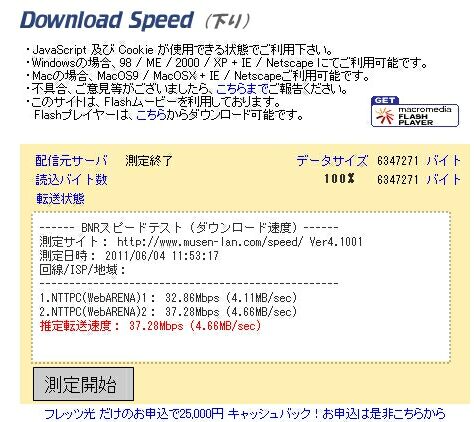



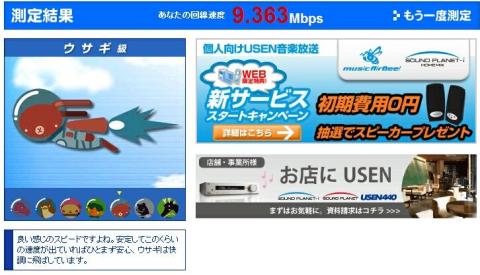
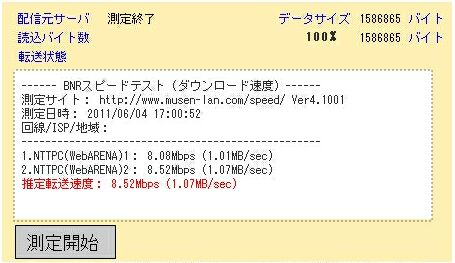


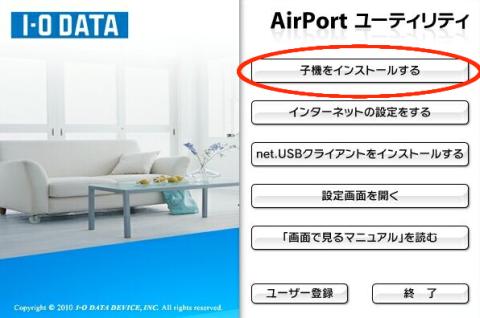

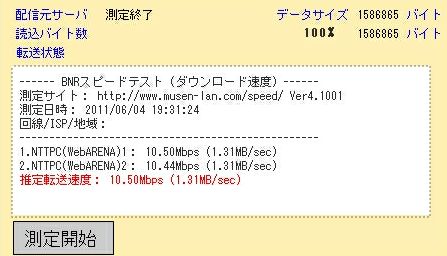


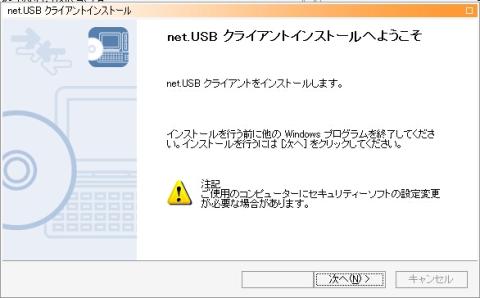

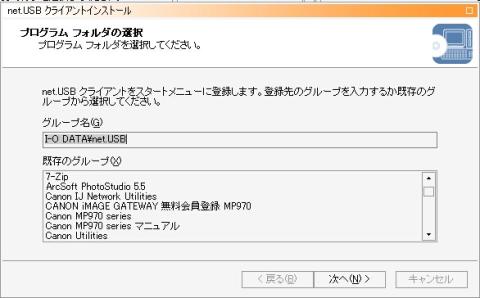

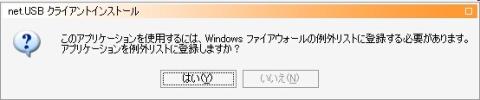
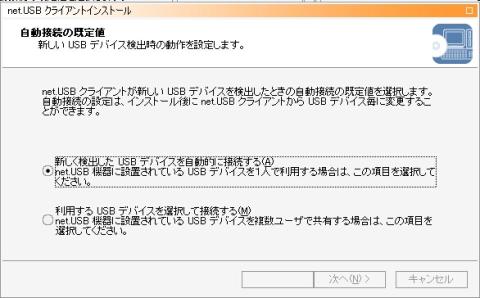




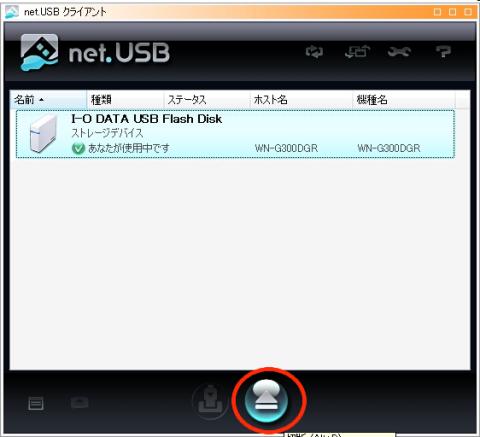







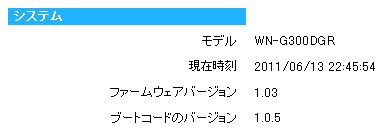



operaгҒ•гӮ“
2011/06/04
гғ¬гғ“гғҘгғјжҘҪгҒ—гҒҝгҒ§гҒҷвҷӘ
гӮҢгҒ„гӮ“гҒ•гӮ“
2011/06/04
гҒҫгҒЁгӮҒгҒҰе…ҘеҠӣе®ҢдәҶгғңгӮҝгғігӮ’жҠјгҒҷгҒЁгҖҒ
гҒӘгӮ“гҒ гҒӢгҒЎгӮғгӮ“гҒЁйҖҒдҝЎгҒ•гӮҢгҒӘгҒӢгҒЈгҒҹгҒҝгҒҹгҒ„гҒ§
пј“жҷӮй–“еҲҶгғ‘гӮЎгҒ«гҒӘгҒЈгҒЎгӮғгҒЈгҒҹгҒ®гҒ§гҖҒ
зҙ°гҒӢгҒҸе…ҘеҠӣе®ҢдәҶгҒ—гҒҰгҒ„гҒҚгҒҫгҒҷгӮҲгҖӮ
гҒҜгҒ«гӮғгҒ•гӮ“
2011/06/04
еӨ–з®ұгҒ гҒ‘й–ӢжўұгҒ—гҒҫгҒ—гҒҹгҒҢгҖҒеӯҗж©ҹгҒҢгҒӨгҒ„гҒҰгҒҚгҒҹгҒ®гҒҜж°—гҒҘгҒӢгҒӘгҒӢгҒЈгҒҹгҒ§гҒҷгҖӮ
гӮҢгҒ„гӮ“гҒ•гӮ“
2011/06/04
жңҖеҫҢгҒ®жңҖеҫҢгҒҫгҒ§з§ҒгӮӮж°—гҒҘгҒҚгҒҫгҒӣгӮ“гҒ§гҒ—гҒҹгҖӮ
е°ҸгҒ•гҒ„гҒ§гҒҷгӮӮгҒ®гҒӯгҖӮ
ж„ӣз”ҹгҒ•гӮ“
2011/06/04
гҒқгҒ—гҒҰгҖҒгҒҷгҒ”пјҒ
жҳҺж—ҘгӮӮгҖҒд»•дәӢгҒ§еҸ—гҒ‘еҸ–гӮҢгҒӘгҒ„гҒ®гҒ«пҪ—пҪ—пҪ—
еҸӮиҖғгҒ«гҒ—гӮҲгҒЈгҒЁпҪ—
гӮҢгҒ„гӮ“гҒ•гӮ“
2011/06/05
гӮігғЎгғігғҲгҒӮгӮҠгҒҢгҒЁгҒҶгҒ”гҒ–гҒ„гҒҫгҒҷгҖӮ
net.USBгӮ’ж—©гҒҸдҪҝгҒ„гҒҹгҒ„гҒ®гҒ«гҖҒ
д»–гҒ®гҒ“гҒЁгҒ«жүӢгӮ’еҸ–гӮүгӮҢгҒҰдёӯйҖ”еҚҠз«ҜгҒӘзҠ¶ж…ӢгҒ®жӣҙж–°гҒЁгҒӘгҒЈгҒҰгҒ„гҒҫгҒҷгҖӮ
з¶ҡгҒҚгҒҜгӮҶгҒЈгҒҸгӮҠгӮ„гҒЈгҒҰжӣҙж–°гҒ—гҒҰгҒ„гҒҚгҒҫгҒҷгҖӮ
kenгҒ•гӮ“
2011/06/09
гӮігғЎгғігғҲйҒ…гӮҢгҒҰжёҲгҒҝгҒҫгҒӣгӮ“гҖӮ
гғ¬гғ“гғҘгғјгҖҒгҒҠз–ІгӮҢж§ҳгҒ§гҒ—гҒҹгҖӮ
гӮҢгҒ„гӮ“гҒ•гӮ“гҒ®гғ¬гғ“гғҘгғјгҒҜгҖҒдҪ•жҷӮиҰӢгҒҰгӮӮиЁӯе®ҡгҒӘгҒ©еҲҶгҒӢгӮҠгӮ„гҒҷгҒҸгҒҰгҖҒ
иүҜгҒ„гҒ§гҒҷгҒӯгҖӮ
жңҖж–°гҒ®net.USBгҒ§гӮӮгҖҒдҪҷгӮҠйҖҹеәҰгҒҢеҮәгҒӘгҒ„гҒ®гҒ§гҒҷгҒӯгҖӮ
гӮӮгҒҶе°‘гҒ—ж—©гҒ„гҒЁгҖҒгғҺгғјгғҲPCгҒ«зӣҙжҺҘжҺҘз¶ҡгҒӣгҒҡгҒ«гҖҒ
з„Ўз·ҡзі»зөҢз”ұгҒ§иүІгҖ…дҪҝгҒҲгӮӢгҒ®гҒ§гҒҷгҒҢгҖӮ
гӮҢгҒ„гӮ“гҒ•гӮ“
2011/06/09
гӮігғЎгғігғҲгҒӮгӮҠгҒҢгҒЁгҒҶгҒ”гҒ–гҒ„гҒҫгҒҷгҖӮ
жӣёгҒҚиҫјгҒҝгҒҷгӮӢгӮҲгҒҶгҒӘж©ҹеҷЁгҒ§гҒҜ
йҖҹеәҰгҒҢеҮәгҒӘгҒ„гҒ®гҒ§
net.USBгҒ«гҒҜеҗ‘гҒӢгҒӘгҒ„гҒЁж„ҹгҒҳгҒҫгҒ—гҒҹгҖӮ
ең°гғҮгӮёгғҒгғҘгғјгғҠгҒӘгӮ“гҒӢгӮӮжҺҘз¶ҡгҒ§гҒҚгӮӢгӮҲгҒҶгҒӘгҒ®гҒ§гҒҷгҒ®гҒ§
и©ҰгҒ—гҒҰгҒҝгҒҹгҒ„гҒ§гҒҷгҒӯгҖӮ
д»–гҒ«дҪ•гҒӢеҪ№з«ӢгҒЎгҒқгҒҶгҒӘUSBж©ҹеҷЁгӮ’иҖғгҒҲгҒҰгҒ„гӮӢгҒ®гҒ§гҒҷгҒҢгҖҒ
гҒқгӮҚгҒқгӮҚгҒ“гҒ®еӯЈзҜҖгҒ«гҒҜеҝ…иҰҒгҒӘ
жүҮйўЁж©ҹгҒӘгӮ“гҒӢгҒ„гҒ„гҒ®гҒӢгӮӮгҖҒ
гҒЈгҒҰгғҚгӮҝгҒ«иө°гҒЈгҒЎгӮғгғҖгғЎгҒ§гҒҷгҒӯгҖӮ
йҖҖдјҡгҒ—гҒҹгғҰгғјгӮ¶гғјгҒ•гӮ“
2011/06/10
WN-G300DGR гҒ®netUSBгҒҢгҒ“гӮ“гҒӘгҒ«йҒ…гҒ„гҒӘгӮ“гҒҰ
гҒЎгӮҮгҒЈгҒЁгҒҢгҒЈгҒӢгӮҠгҒ§гҒҷгҒӯгҖӮ
ETG-DS/US-HSгӮ’дҪҝгҒЈгҒҰгҒ„гҒҫгҒҷгҒҢ
гҒҹгҒ¶гӮ“гҖҒгӮӮгҒҶе°‘гҒ—ж—©гҒ„гҒЁжҖқгҒ„гҒҫгҒҷ
еӨ§еӨүгҖҒеҸӮиҖғгҒ«гҒӘгӮҠгҒҫгҒ—гҒҹгҖӮ
atsuo@tokyoгҒ•гӮ“
2011/06/10
д»ҘеүҚгҖҒгғ—гғ¬гғҹгӮўгғ гғ¬гғ“гғҘгғјгҒ§ ETG-DS/US-HSгҒ«гҒҰ HDDгӮ’иЁҲжё¬гҒ—гҒҫгҒ—гҒҹгҒҢгҒ“гҒ“гҒҫгҒ§йҒ…гҒҸгҒҜгҒӘгҒӢгҒЈгҒҹгҒ®гҒ§гҖҒж„ҸеӨ–гҒ§гҒ—гҒҹгҖӮ
> ең°гғҮгӮёгғҒгғҘгғјгғҠгҒӘгӮ“гҒӢгӮӮжҺҘз¶ҡгҒ§гҒҚгӮӢгӮҲгҒҶгҒӘгҒ®гҒ§гҒҷгҒ®гҒ§
> и©ҰгҒ—гҒҰгҒҝгҒҹгҒ„гҒ§гҒҷгҒӯгҖӮ
гҒҶгҒЎгҒҜз„Ўз·ҡLANгҒҢйҒ…гҒ„гҒ®гҒ—гҒӢжҢҒгҒЈгҒҰгҒҠгӮүгҒҡжң¬е“ҒгҒҢж°—гҒ«гҒӘгҒЈгҒҰгҒҠгӮҠгҖҒзү№гҒ«ең°гғҮгӮёгғҒгғҘгғјгғҠжҺҘз¶ҡгҒ§гғҺгғјгғҲPCгҒӢгӮүиҰӢгҒҰгҒҝгҒҹгҒ„гҒЁеҰ„жғігҒ—гҒҰгҒ„гӮӢгҒ®гҒ§гҖҒгҒңгҒІгҒҠи©ҰгҒ—гӮ’(^^
гӮҢгҒ„гӮ“гҒ•гӮ“
2011/06/10
гҒқгҒ®еүҚгҒ«vaioеҶ…и”өз„Ўз·ҡLANгғўгӮёгғҘгғјгғ«гҒ«гҒӨгҒ„гҒҰгҒ®гғ¬гғ“гғҘгғјгӮ’е®ҢжҲҗгҒ•гҒӣгҒҫгҒҷ
гҒ“гӮҢгҒ«гӮҲгӮҠгҒ•гӮүгҒ«vaioгҒҢеҝ«йҒ©гҒ«гҒӘгӮҠгҒқгҒҶгҒ§гҒҷ